你是否常常在不同设备间切换使用火狐浏览器,却为无法同步书签而烦恼?别担心,今天就来教你如何轻松实现火狐浏览器电脑书签的同步,让你的浏览体验无缝衔接!
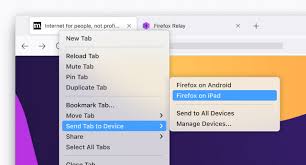
开启同步功能

首先,打开电脑上的火狐浏览器。点击右上角的菜单按钮,在弹出的菜单中找到“选项”。进入选项页面后,选择“同步”选项卡。在这里,你可以看到同步功能的相关设置。点击“立即同步”按钮,然后登录你的火狐账户(如果还没有,就赶紧注册一个吧)。登录成功后,火狐浏览器就会自动开始同步数据啦,包括书签、历史记录、密码等。
同步书签到云端
当同步功能开启后,你的书签会被上传到火狐的云端服务器。无论你是在电脑、手机还是平板上使用火狐浏览器,只要登录同一账户,书签都会实时同步。这意味着你在电脑上添加、删除或整理书签后,其他设备上的书签也会立刻更新。
在其他设备上同步书签
在手机或平板上打开火狐浏览器,同样登录你的账户。稍等片刻,你会发现书签已经同步过来啦!就像在电脑上一样,你可以方便地浏览和管理书签。而且,你还可以在不同设备间自由切换,随时随地访问自己感兴趣的网页。
备份与恢复书签
同步功能不仅方便多设备使用,还为书签提供了可靠的备份。即使你的电脑出现故障,或者不小心误删了书签,只要在其他设备上登录账户,书签依然完好无损。如果需要恢复书签到电脑上,只需再次开启同步,云端的书签就会重新下载到电脑中。
享受无缝浏览体验
通过火狐浏览器的同步功能,同步电脑书签变得如此简单。你再也不用手动在不同设备间复制粘贴书签,轻松实现多设备间的书签同步。无论是在家办公、外出旅行还是休闲娱乐,都能随时随地访问自己收藏的精彩网页。快来试试吧,让火狐浏览器的同步功能为你的浏览生活带来更多便捷与乐趣!

在日常使用火狐浏览器的过程中,我们的浏览历史记录会不断积累。有时候,为了保护隐私或者清理不必要的信息,我们需要删除这些历史记录。那么,火狐浏览器该如何删除历史记录呢?下面就为大家详细介绍。一、删除特定时间段的历史记录如果你只想删除某一段时间内的浏览历史,操作如

在使用火狐浏览器的过程中,有时我们需要打开任务管理器来查看浏览器的运行状态、资源占用情况等。那么,火狐浏览器如何打开任务管理器呢?下面为大家详细介绍。一、通过快捷键打开在火狐浏览器中,按下“ctrl+shift+esc”组合键,即可快速打开任务管理器。这一快捷

在使用火狐浏览器的过程中,随着时间的推移,会积累大量的浏览数据,包括历史记录、缓存、cookie等。适时清理这些数据不仅能保护隐私,还能让浏览器运行得更加流畅。那么,火狐浏览器怎么删除浏览数据呢?清除历史记录要删除历史记录,首先打开火狐浏览器。点击浏览器右上角

在浏览网页时,弹窗常常会带来困扰。不过,使用火狐浏览器可以有效地屏蔽弹窗,让你的浏览体验更加清爽。安装扩展程序火狐浏览器有许多扩展程序可用于屏蔽弹窗。打开火狐浏览器,点击右上角的菜单按钮,选择“附加组件”。在搜索框中输入“弹窗屏蔽”等关键词,会出现相关扩展程序

在浏览网页时,全屏显示能带来更沉浸式的体验,让你专注于内容本身。那么,火狐浏览器怎么全屏显示呢?别着急,下面就为你详细介绍。一、快捷键实现全屏对于熟悉快捷键的小伙伴来说,这是最快速的方法。只需按下键盘上的“f11”键,火狐浏览器就能瞬间进入全屏模式。再次按下“

在使用火狐浏览器时,书签是我们保存常用网站的便捷方式。但有时候,我们可能会想要清理一些不再需要的书签。别担心,下面就来教你如何快速删除火狐浏览器中的书签。一、电脑端删除书签1.打开书签管理器-打开火狐浏览器,点击右上角的“菜单”图标(三条横线)。-在弹出的菜单

时间:2025/11/07

时间:2025/11/07

时间:2025/11/04

时间:2025/11/04

时间:2025/11/03

时间:2025/11/02
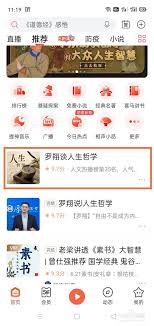
时间:2025/11/01

时间:2025/10/31

时间:2025/10/31

时间:2025/10/31